win10精简系统怎么做到
分类:win10教程 发布时间:2020-12-21 13:52:00
众所周知win10是微软推出的最新代系统,很多用户也开始升级到win10了,但是在使用的过程中会发现,系统里面预装了不少用不着的软件,比如日历,音乐等,那怎么样精简win10系统呢?
所以删除不必要的软件和组件就有一定的必要性了,今天给大家介绍一下:
1、一键卸载不需要的系统应用;
对于可以正常卸载的第三方应用软件,我做可以直接右键,点击卸载就可以了。
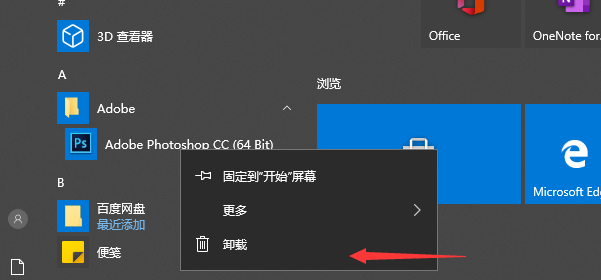
2、比较棘手的Win10系统自带的内置应用,如“Xboxlive游戏”、“Groove音乐”、“人脉”等,则可以通过命令提示符来卸载应用。
在Cortana搜索框中输入Powershell,并以管理员身份运行
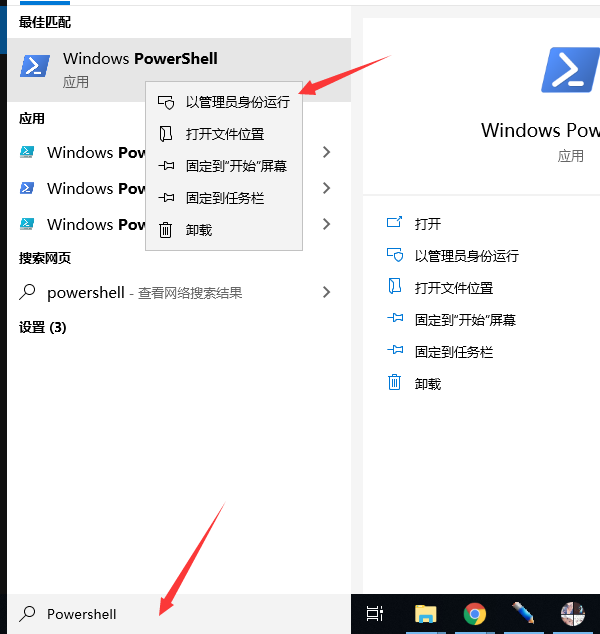
然后在窗口中输入Get-AppxPackage *OneNote* | Remove-AppxPackage,回车执行即可。
注:我们可用 Get-AppxPackage -allusers | Remove-AppxPackage 来卸载所有内置应用,但不建议这么做,因为这样会连Windows商店一起卸载,容易影响后续使用。
Win10内置应用对应的卸载命令,未列出的应用可通过“开始菜单--所有应用”右键卸载
日历、邮件
get-appxpackage*communicationsapps* | remove-appxpackage
人脉
get-appxpackage*people* | remove-appxpackage
Groove 音乐
get-appxpackage*zunemusic* | remove-appxpackage
电影和电视
get-appxpackage*zunevideo* | remove-appxpackage
get-appxpackage *zune* | remove-appxpackage 可以同时删除上两项
财经
get-appxpackage*bingfinance* | remove-appxpackage
资讯
get-appxpackage*bingnews* | remove-appxpackage
体育
get-appxpackage*bingsports* | remove-appxpackage
天气
get-appxpackage*bingweather* | remove-appxpackage
命令 get-appxpackage *bing* | remove-appxpackage 可同时删除上述四项
OneNote
get-appxpackage*onenote* | remove-appxpackage
闹钟和时钟
get-appxpackage*alarms* | remove-appxpackage
计算器
get-appxpackage*calculator* | remove-appxpackage
相机
get-appxpackage*camera* | remove-appxpackage
照片
get-appxpackage*photos* | remove-appxpackage
地图
get-appxpackage*maps* | remove-appxpackage
语音录音机
get-appxpackage*soundrecorder* | remove-appxpackage
XBox
get-appxpackage*xbox* | remove-appxpackage
以上内容就是小编给您带来的win10精简系统怎么做到的全部内容了,希望可以提供帮助。






 立即下载
立即下载







 魔法猪一健重装系统win10
魔法猪一健重装系统win10
 装机吧重装系统win10
装机吧重装系统win10
 系统之家一键重装
系统之家一键重装
 小白重装win10
小白重装win10
 杜特门窗管家 v1.2.31 官方版 - 专业的门窗管理工具,提升您的家居安全
杜特门窗管家 v1.2.31 官方版 - 专业的门窗管理工具,提升您的家居安全 免费下载DreamPlan(房屋设计软件) v6.80,打造梦想家园
免费下载DreamPlan(房屋设计软件) v6.80,打造梦想家园 全新升级!门窗天使 v2021官方版,保护您的家居安全
全新升级!门窗天使 v2021官方版,保护您的家居安全 创想3D家居设计 v2.0.0全新升级版,打造您的梦想家居
创想3D家居设计 v2.0.0全新升级版,打造您的梦想家居 全新升级!三维家3D云设计软件v2.2.0,打造您的梦想家园!
全新升级!三维家3D云设计软件v2.2.0,打造您的梦想家园! 全新升级!Sweet Home 3D官方版v7.0.2,打造梦想家园的室内装潢设计软件
全新升级!Sweet Home 3D官方版v7.0.2,打造梦想家园的室内装潢设计软件 优化后的标题
优化后的标题 最新版躺平设
最新版躺平设 每平每屋设计
每平每屋设计 [pCon planne
[pCon planne Ehome室内设
Ehome室内设 家居设计软件
家居设计软件 微信公众号
微信公众号

 抖音号
抖音号

 联系我们
联系我们
 常见问题
常见问题



